macOS 11 Big Sur BetaをParallels Desktopへインストールする方法です。詳細は以下から。
![]()
Appleは日本時間2020年06月22日午前10時より世界開発者会議(WWDC20)をオンラインで開催し、その中でデザインが刷新した「macOS 11 Big Sur」を発表、開発者に対しBeta版を公開しましたが、初期のBeta版は不具合が多いためParallelsの仮想化アプリ「Parallels Desktop」の仮想マシンにBig Surをインストールしてみました。
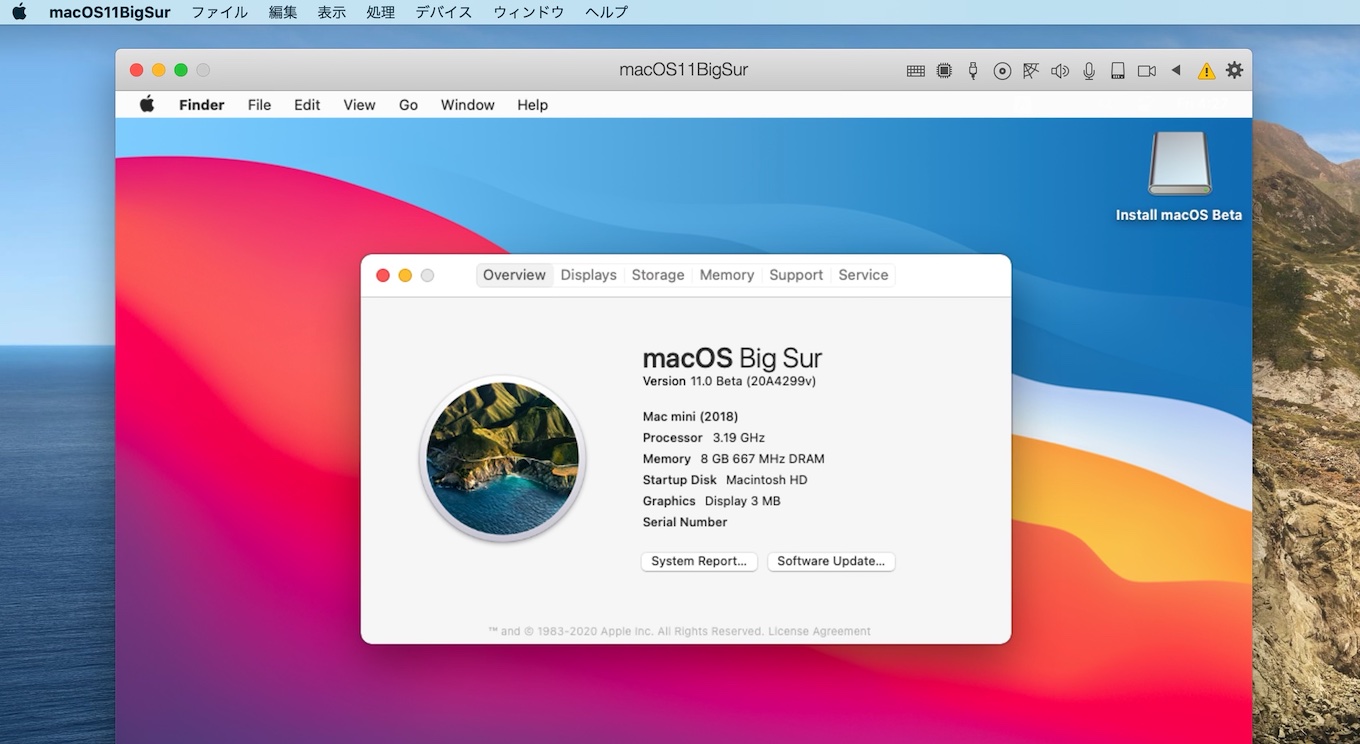
現在のところ、Parallelsは公式にmacOS 11 Big Surをサポートしていませんが、Parallelsのサポートフォーラムでは以下の方法でmacOS 11 Big Surの仮想化手法が確立されています
準備
macOS 11 Big SurのBeta版の仮想化マシンを作成するには、Parallels Desktop 15 for Macの最新バージョンおよびmacOS 11 Big Surのシステム要件を満たした2013年製以降のMac、
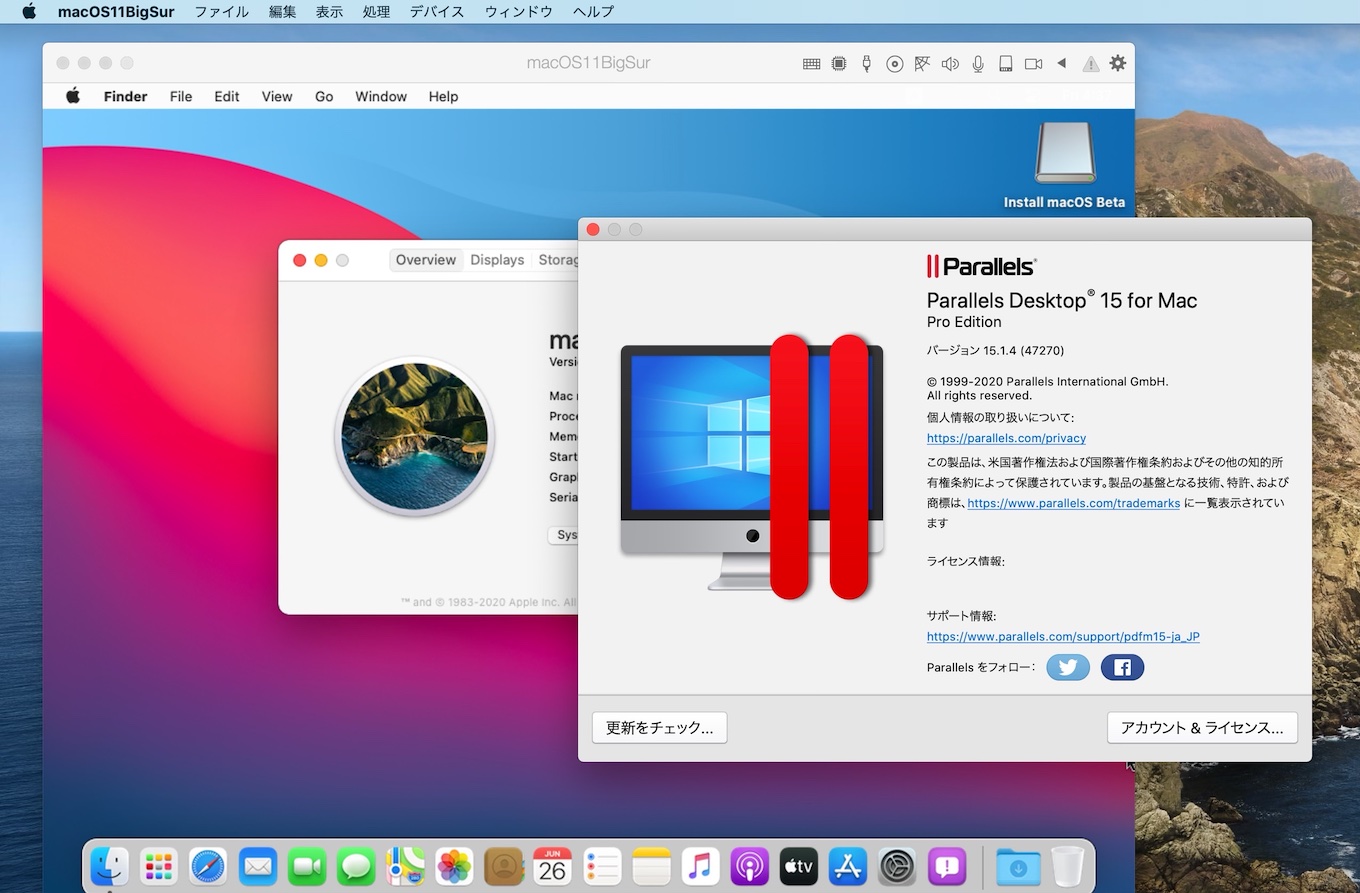
macOS 11 Big Surのインストーラーとなる「Install macOS Beta.app」で、こちらはAppleのDeveloperサイトからBetaプロファイルをダウンロード&インストールすることで、以下のディレクトリにダウンロードされます。
/Applications/Install\ macOS\ Beta.app #macOS 11 Big Sur Betaのダウンロード場所
macOS 11 Big Surと互換性のあるMac
| macOS 10.14 Mojave | macOS 10.15 Catalina | macOS 11 Big Sur | ||
|---|---|---|---|---|
| MacBook | 2015以降 | |||
| MacBook Air | 2012以降 | 2013以降 | ||
| MacBook Pro | Late 2013以降 | |||
| Mac mini | 2014以降 | |||
| iMac | ||||
| iMac Pro | 2017以降 | |||
| Mac Pro | Metalと互換性のあるGPUを 積んだMid 2010/Mid 2012以降 |
2013以降 | ||
仮想マシンの作成
まず、仮想マシンのインストールに必要なmacOS 11 Big Sur Betaのインストールメディ(.dmg)を作成するため、ターミナルアプリから以下のスクリプトを実行し、”Install macOS Beta.app”からInstallMedia.dmgを作成します(sudoまたは管理者権限で実行)。
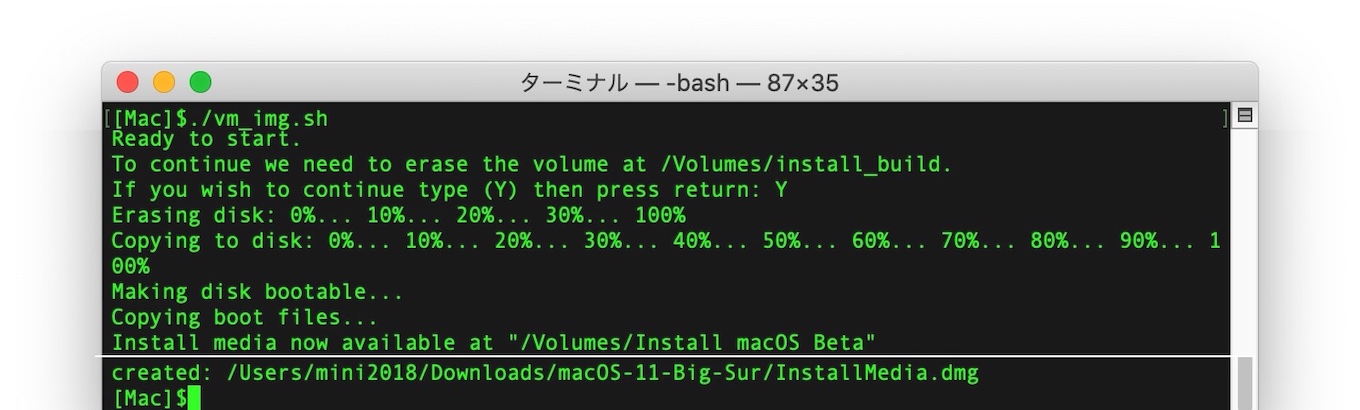
hdiutil create -o InstallMedia -size 20G -layout SPUD -fs HFS+J -type SPARSE hdiutil attach InstallMedia.sparseimage -noverify -mountpoint /Volumes/install_build /Applications/Install\ macOS\ Beta.app/Contents/Resources/createinstallmedia --volume /Volumes/install_build hdiutil detach /Volumes/Install\ macOS\ */ hdiutil convert InstallMedia.sparseimage -format UDZO -o InstallMedia.dmg rm InstallMedia.sparseimage
次に、macOS 11 Big Surの仮想マシンを構築するMac(ホスト)のModelとBoard Idを取得します。先にコメントしておくと、macOS 11 Big Sur BetaのインストーラーはApple Silicon製Mac対応のためか、この2つをチェックしているようで、これらが合わなければ途中でエラーとなります。ModelとBoard Idは以下のコマンドで取得できるので、どこかに保存しておいて下さい。
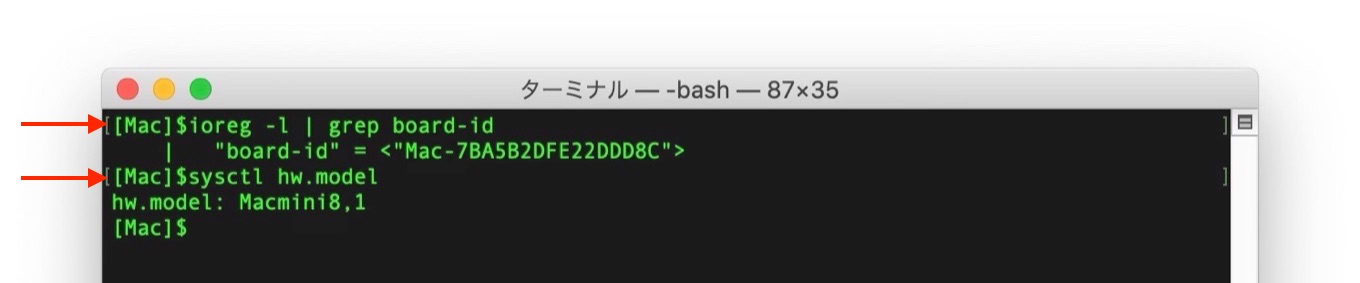
ioreg -l | grep board-id sysctl hw.model
Parallels Desktop 15 for Macでの仮想マシン作成はイメージを使わず[✅ソースなしで続行する]を選択し、オペレーティングシステムは[macOS]を指定。
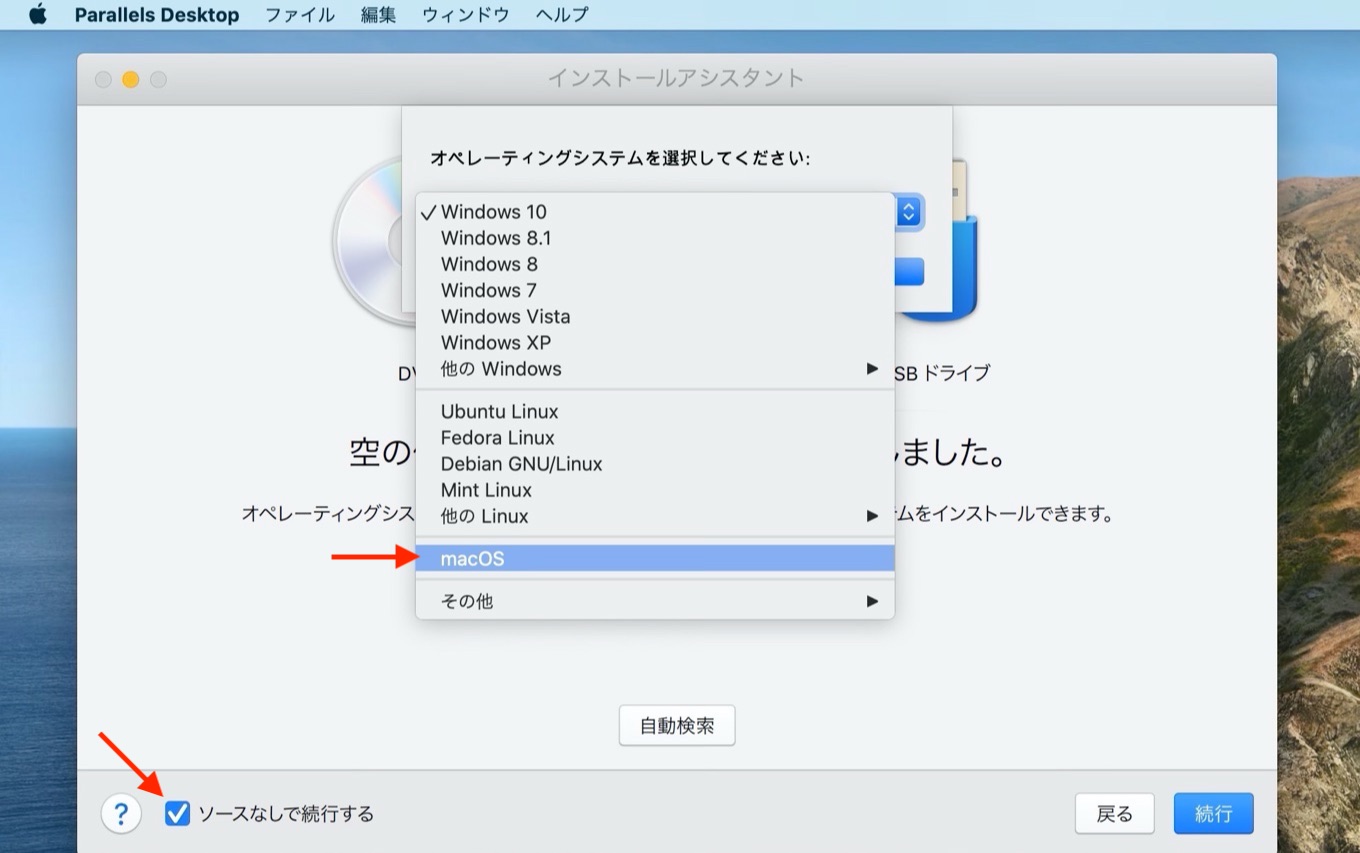
Parallels Desktopのインストールアシスタントで保存先を決めるたら[✅インストール前に構成をカスタマイズする]を選択し、先程チェックしたModelとBoard IdをParallels Desktopの構成 → [ハードウェア] → [ブート順] → 詳細設定にある「ブートフラグ」に以下のフラグとして入力します。
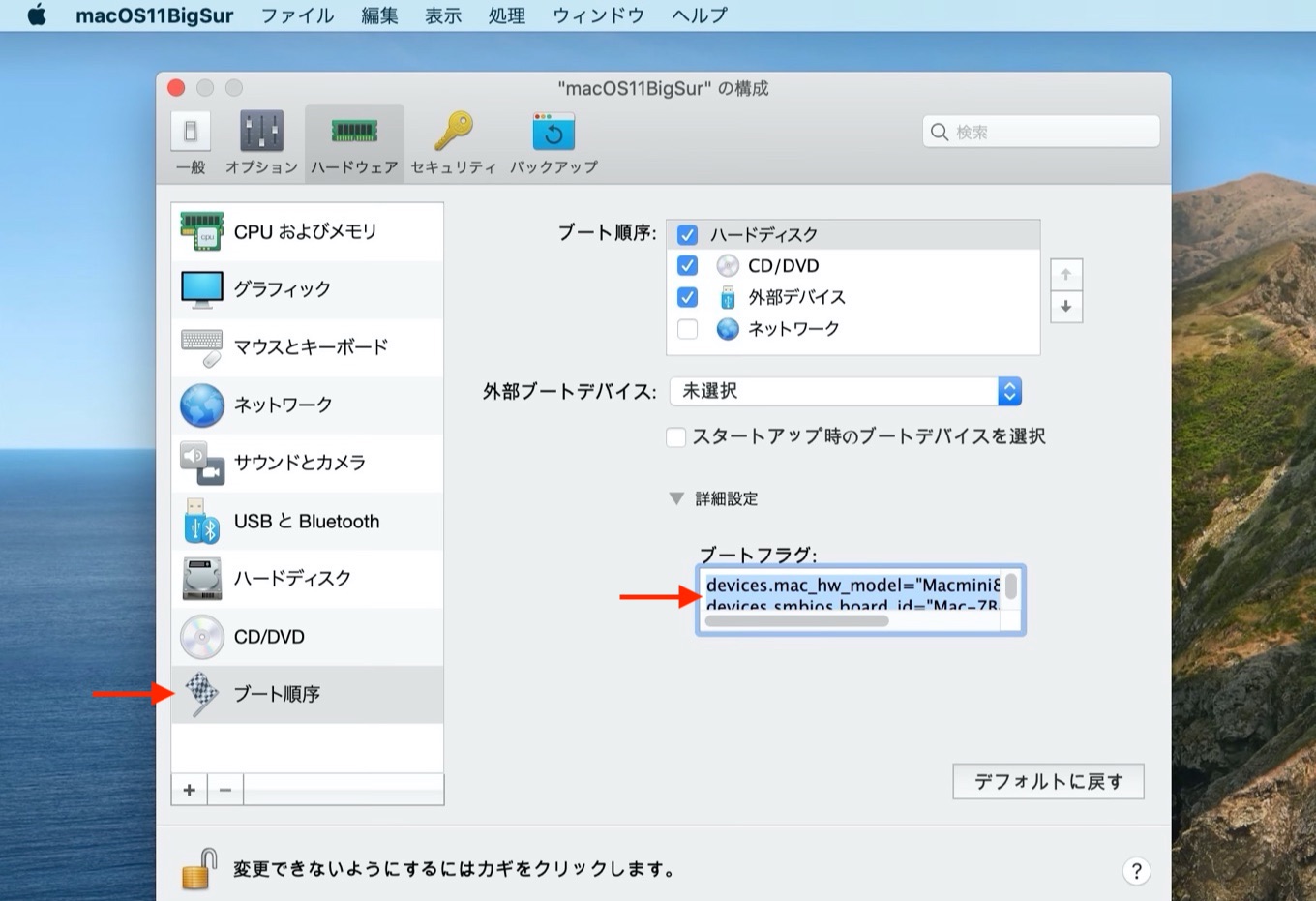
devices.mac_hw_model="<Model>" devices.smbios.board_id="<Board Id>"
macOS 11 Big Sur Betaをインストールする仮想マシンの構成はディスクサイズ40GB、メモリ8GB程度あれば十分で、仮想マシンを起動する前に先程”Install macOS Beta.app”から作成したインストールメディア「InstallMedia.dmg」をソースに割り当てておくことを忘れないで下さい。
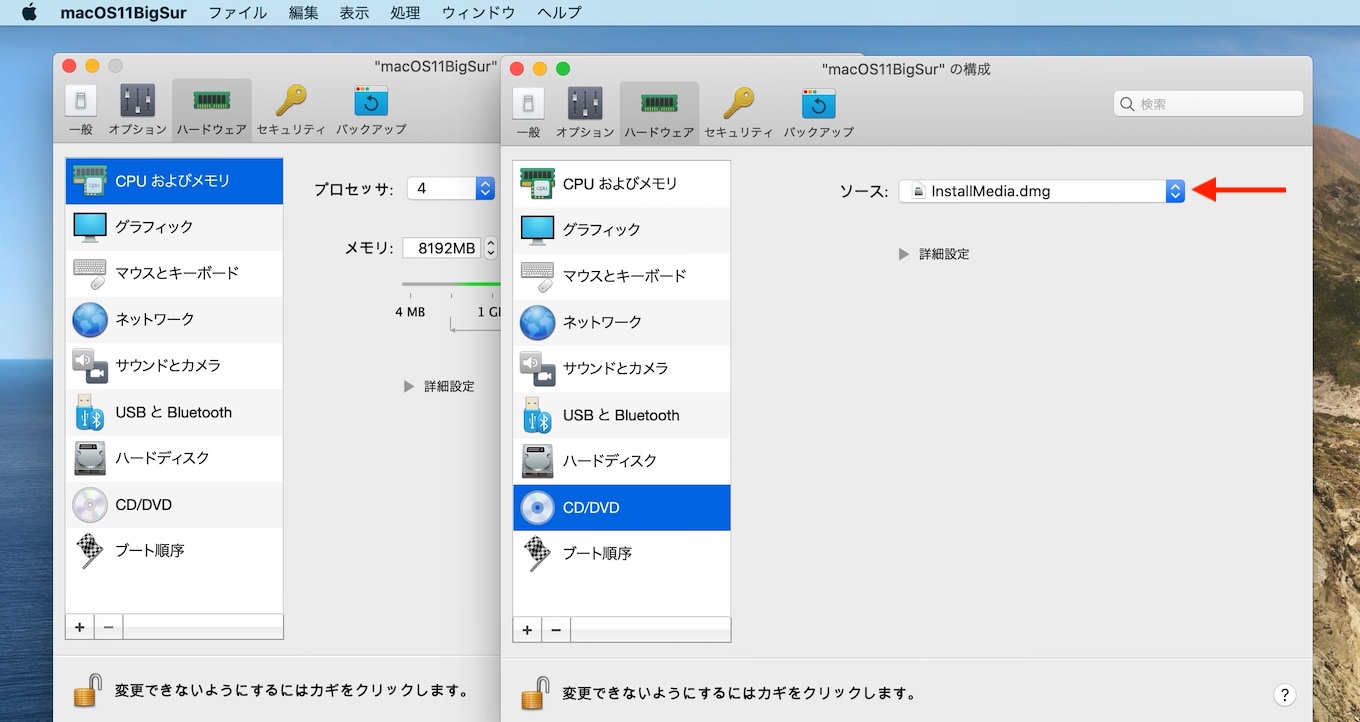
後は、仮想マシンを起動して、新規インストールを選択。セットアップを行えばmacOS 11 Big Sur Betaの仮想マシンが作成できます。
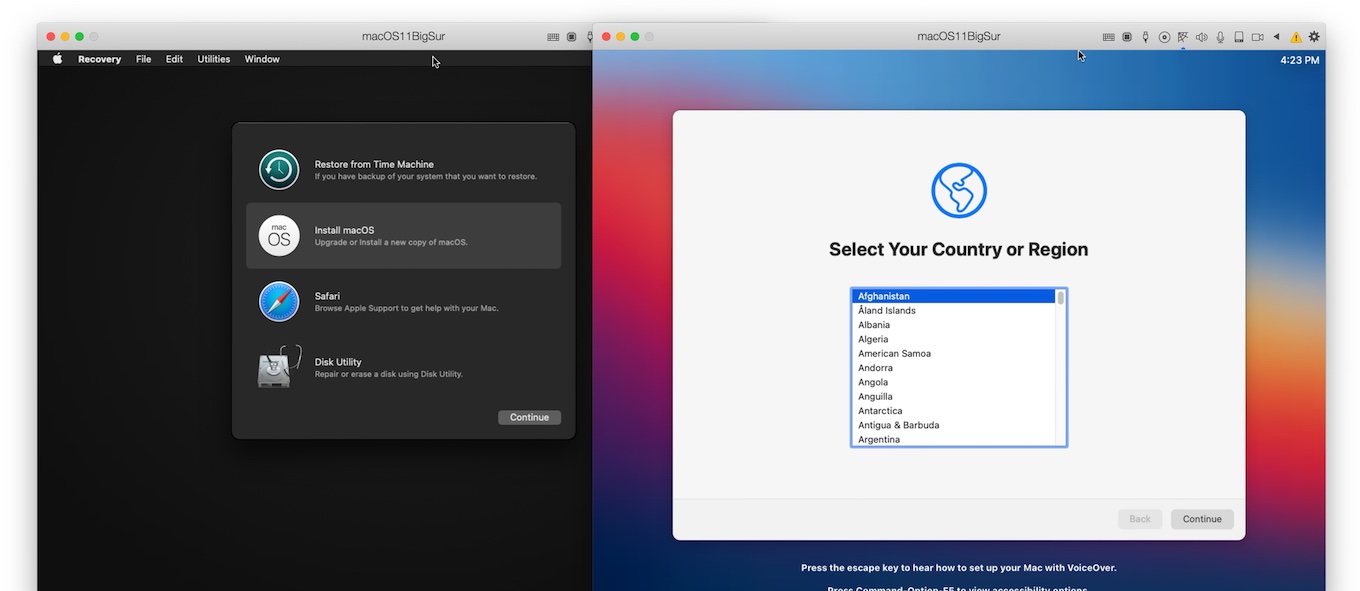
Parallels ForumではParallelsのサポートチームが既にmacOS 11 Big Surへの対応を進めているとコメントしており、ParallelsはApple Silicon製Macへの対応も発表し、現在25%OFFのバースデーセールも開催しているので、気になる方はチェックしてみてください。
- バースデーセール – 25% オフ – Parallels Desktop
- macOS Big Sur and Parallels Desktop – Parallels Forums

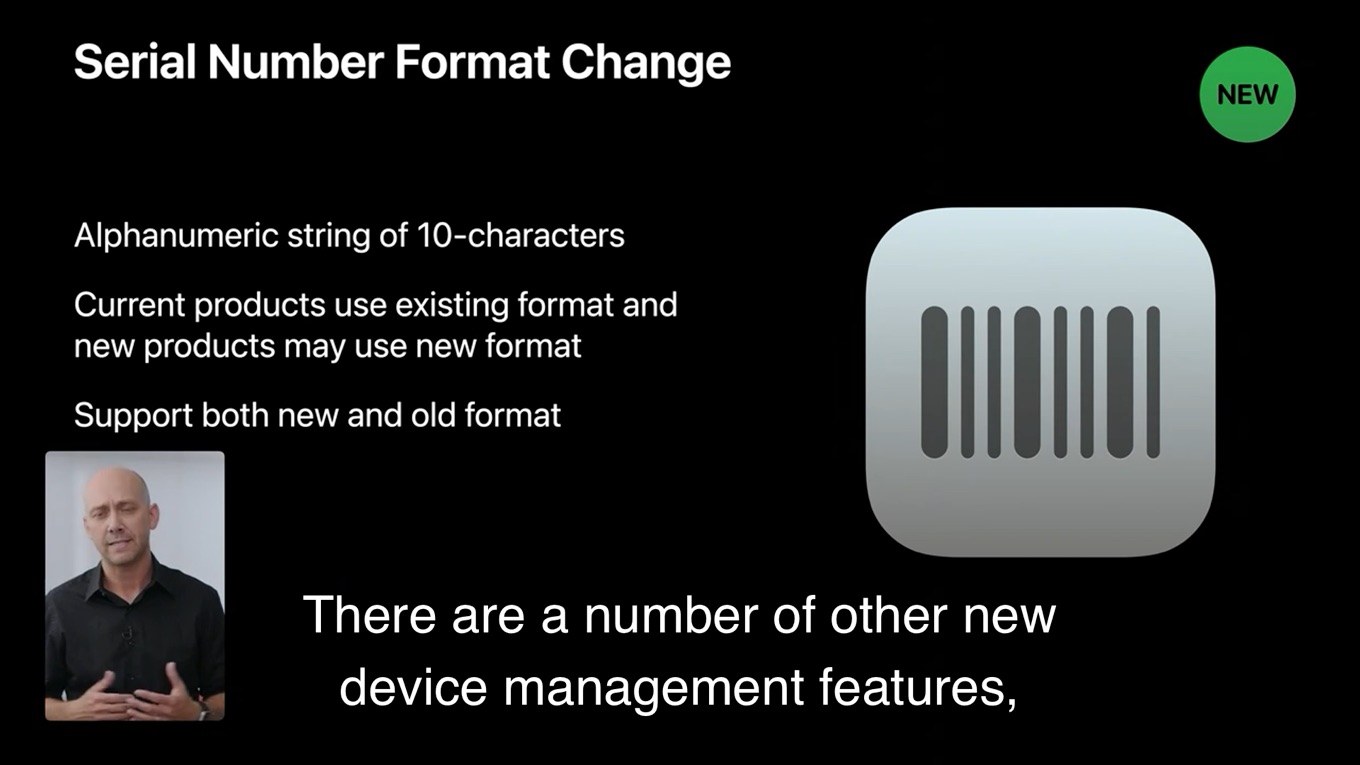
コメント
スクリプトの2行目、本来なら2行分が1行になってません?
ご指摘ありがとうございます。
スクリプトの3行目が改行されていませんでした。先程修正したのでWordPressのキャッシュクリア後に修正されていると思います。
現在、Vmware FusionでUSBメモリから新規インストールにトライしているのですが、インストール完了後、最初の立ち上げで、「問題が発生したためコンピュータをシステム終了しました」が出て苦戦中です。
Vmware Fusionでのインストール解説記事をお願いします。
直接関係ない話で申し訳ないのですが、
>現在25%OFFのバースデーセールも開催しているので
について、毎年買う場合、Standard Editionを最初に買ってその後にアップグレードライセンスでPro Editionを買ったほうが安かったりします…
アップグレードを利用するとクーポンコードを適用したりしない限りは、Pro Editionがずっと毎年¥5,204で利用できます。
hdiutil attach InstallMedia.sparseimage -noverify -mountpoint
これエラーになりますね。
情報ありがとうございます。しかし、試してみたところエラーになってしまいました。
hdiutil attach InstallMedia.sparseimage -noverify -mountpoint
の後ろに入力する以下の部分が次の行に書かれてしまっているようです。
/Volumes/install_build
正しくは、以下になると思います。
hdiutil attach InstallMedia.sparseimage -noverify -mountpoint /Volumes/install_build
/Applications/Install\ macOS\ Beta.app/Contents/Resources/createinstallmedia –volume /Volumes/install_build
あと、各コマンドを sudo 付きで実行しないとエラーになってしまうこともあるようです。